Cada vez que tiene que completar un formulario de registro en línea, se le pide que agregue datos personales como su nombre, dirección, correo electrónico, número de teléfono, etc. Si tiene que hacerlo con frecuencia, puede volverse tedioso y problemático muy rápidamente. Eso es lo que hace que la función de autocompletar de iOS sea tan increíblemente útil. Si alguna vez ha querido ser un usuario avanzado de Autocompletar, esta guía tiene lo que necesita saber para lograrlo.
Habilitar Autocompletar con información de contacto
Para comenzar, primero debe habilitar Autocompletar en la configuración de iOS.
1. Comience abriendo la aplicación Configuración y desplácese hacia abajo hasta que encuentre Safari.
2. Una vez que esté en la configuración de Safari, haga clic en Autocompletar.
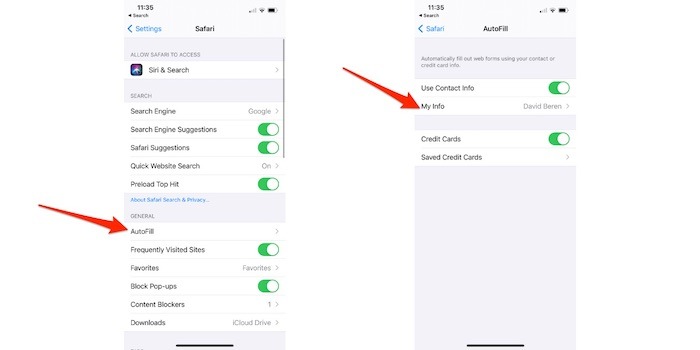
3. Si Autocompletar no está activado o encendido, puede hacerlo asegurándose de que el interruptor junto a «Usar información de contacto» esté verde.
4. Para asegurarse de que la información de Autocompletar sea precisa, toque «Mi información» y seleccione su información de contacto. Es importante tener en cuenta que su información de contacto debe contener todo lo que necesita para Autocompletar.
Actualización de su información personal
Habilitar Autocompletar es muy fácil, pero en realidad solo funciona si la información es correcta. Para asegurarse de que ese sea el caso, siga los siguientes pasos:
1. Abra la aplicación «Contactos» en su teléfono y toque «Editar».
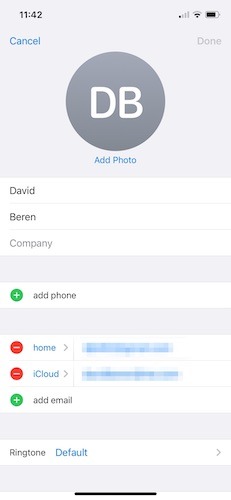
2. Revise todas las opciones disponibles y asegúrese de que todo lo que desea Autocompletar esté correctamente enumerado. Esto incluirá correo electrónico, número de teléfono, nombre completo, dirección de casa o del trabajo, etc. Por supuesto, puede tener varias direcciones y varios números disponibles. A medida que Autocompletar, podrá seleccionar qué información incluir.
3. Tan pronto como haya incluido todo lo que desee para Autocompletar, toque «Listo» y salga de sus contactos.
Agregar una tarjeta de crédito
Si bien puede pensar que Autocompletar se trata principalmente de nombres y direcciones de casas, las tarjetas de crédito se pueden agregar como una opción.
1. Comience abriendo la aplicación Configuración en su iPhone y diríjase a la aplicación Safari.
2. Al abrir la configuración de la aplicación Safari, volverá una vez más a Autocompletar y buscará «Tarjetas de crédito».

3. Asegúrese de que puede autocompletar tarjetas de crédito activando la opción para que se muestre en verde.
4. Si desea agregar una tarjeta por primera vez o editar tarjetas existentes, seleccione «Tarjetas de crédito guardadas» y acceda a este menú ingresando el código de acceso de su dispositivo o permitiendo Face ID.
5. Una vez que esté en el menú guardado, continúe y realice los cambios, incluidos los números de tarjeta actualizados, la fecha de vencimiento, el código de seguridad, etc. También puede agregar una descripción en caso de que tenga varias tarjetas para diferentes necesidades de compra.
6. Cuando haya terminado con todos los cambios, toque «Listo» y salga del menú de configuración de Safari.
Cómo autocompletar contraseñas
De la misma manera que puede autocompletar su nombre, dirección y tarjetas de crédito, puede hacer lo mismo con las contraseñas. Ya sea que use iCloud Keychain o administradores de contraseñas de terceros como 1Password o LastPass, Autocompletar puede funcionar para usted.
1. Abra Configuración en su iPhone y desplácese hasta que presione «Contraseñas». Deberá ingresar la contraseña de su teléfono o acceder a este menú a través de FaceID o Touch ID.
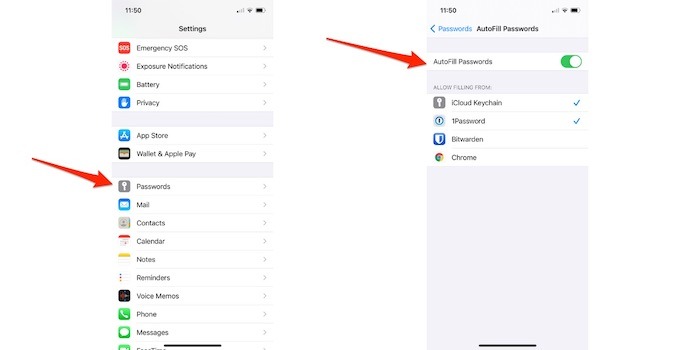
2. Una vez que encuentre «Autocompletar contraseñas» en la parte superior de la pantalla, tóquelo.
3. Ahora tiene la opción no solo de activar Autocompletar contraseñas cambiando el interruptor a encendido o verde, sino también de elegir qué aplicaciones pueden utilizar Autocompletar. Está bien tener más de un administrador de contraseñas disponible y activo, ya que puede elegir cuál usar con Autocompletar cada vez que necesite ingresar una contraseña. Después de uno o dos usos, se convierte en un proceso continuo, ya sea que esté autocompletando contraseñas en aplicaciones o dentro de Safari o navegadores de terceros, como Chrome y Firefox.
Pensamientos finales
Después de configurar cada una de las opciones anteriores, ahora puede usar Autocompletar como un usuario avanzado. Realmente no hay más trucos más allá de lo que has leído anteriormente. Autocompletar «simplemente funciona» agregando automáticamente su nombre, dirección, número de teléfono, etc. Si alguna vez desea desactivarlo, puede volver a cada una de las opciones de menú anteriores y desactivar la función.
Si prefiere usar Google Chrome en lugar de Safari, consulte la guía de autocompletar para Chrome aquí.
